
İçindekiler:
- Yazar John Day [email protected].
- Public 2024-01-30 13:17.
- Son düzenleme 2025-01-23 15:13.


Mp3 çalar oldukça eski gelebilir. Akıllı telefonlar bundan çok daha iyisini yapabilir! Tüm bu uygulamalar ve akış hizmetleriyle, herhangi bir müzik veya şarkı indirmenize bile gerek yok.
Ancak DFplayer modülüyle karşılaştığımda, bir sürü özellik beni gerçekten heyecanlandırdı. Ses kontrolü, 3W amplifikatör, ekolayzır, mp3 dosyaları arasında reklam oynatma yeteneği ve çok daha fazlası. Tüm bu özellikleri keşfetmek ve bunları tek bir cihazda iyi bir şekilde kullanmak istedim. Yani bu MP3 çalar mükemmel bir seçimdi.
Son ürün, aşağıdaki özelliklerle kullanmak oldukça ilginçti:
- EQ Ayarı
- Ses kontrol
- MP3 dosyalarını duraklat/oynat
- Sonraki önceki
- 2 ekran navigasyonu
- şarj edilebilir pil
Gereçler
Bu projede kullandığım parçaların listesi (bağlı kuruluş bağlantıları):
- Arduino profesyonel mini
- DFPlayer
- 1.3 inç OLED
- butonlar
- Ses jakı
- TP4056
- lipo pil
- Tuşu kaydır
- PCB
1. Adım: OLED Ekranı Ayarlama

1.3 inç OLED ve 0.96 inç OLED benzer görünebilir, ancak aynı ekran sürücüsünü paylaşmıyorlar, yani Adafruit SSD1306 gibi bir kitaplık kullanmaya çalışırsanız, ekran çalışmaz çünkü 1.3 inç OLED ekranda Sh1106 var ekran sürücüsü.
Bu yüzden U8g2 kütüphanesini kullanacağız. Arduino IDE'niz için bu kütüphaneyi bu bağlantı ile indirebilir veya kütüphane yöneticinize giderek U8g2'nin en son sürümünü yükleyebilirsiniz.
Bu kitaplık, diğer kitaplıklara kıyasla çok fazla esnekliğe sahiptir, örneğin, aynı kodu çok az kod değişikliği ile çeşitli ekranlar için çalıştırabilirsiniz ve daha da önemlisi, projenizde kullanmanız için size çok çeşitli yazı tipleri ve açık simgeler sunar.
1.3 inçlik ekran 4 pinli VCC, GND, SDA ve SCL'ye sahiptir. Ekran bir I2C iletişimini desteklediğinden, VCC ve GND'yi Arduino pro mini'nin +5V ve GND'sine bağlayın ve SDA ve SCL'yi Arduino pro mini'nin A4 ve A5'ine bağlayın.
u8g2 kütüphanesi ile gelen demo taslağı çalıştırarak ekranı test edebilir veya Soundpod.rar dosyasındaki taslağımı derleyip çalıştırabilir veya Github bağlantısını kullanabilirsiniz.
2. Adım: DFPlayer'ı Kurma
DFplayer, amplifikatör olmadan doğrudan bir hoparlöre bağlanabilen basitleştirilmiş bir çıkışa sahip küçük ve ucuz bir MP3 modülüdür.
Özellikleri
- 24 bit DAC
- FAT16, FAT32 dosya sistemini destekler
- 32 GB'a kadar SD kart desteği
- Dahili 3Watt Amplifikatör
- 100 klasörü destekler, her klasör 1000 şarkıya kadar destekleyebilir
- 5 seviye EQ ayarı ve 30 seviye ses ayarı
Devre
Bu modül, bağlı bir pil, hoparlör ve basma düğmeleri ile bağımsız olarak kullanılabilir veya bir Arduino veya başka herhangi bir mikro denetleyici ile kullanılabilir. Mikrodenetleyicilere komut göndermek ve almak için UART/seri iletişimi kullanır. Bu modülü kontrol etmek için Arduino'nun seri okuma/yazma fonksiyonunu kullanabiliriz.
Ses/başlatma/durdurma kontrolü için Arduino'nun 2, 3, 4 pinlerine 4 adet basma butonunu bağlayın ve ardından DFplayer'ın pin Rx ve Tx pinlerini Arduino pin 10 ve 11'e bağlayın. Son olarak, hoparlörü spk+'a bağlayın, spk-'yi seçin ve +5v beslemesini VCC'ye ve GND'yi DFplayer'ın GND'sine bağlayın.
'DFPlayer' klasöründeki kod ile modülünüzü test edebilirsiniz. Bu talimat, Arduino ve DFPlayer ile daha kolay başlamanıza yardımcı olacaktır.
Adım 3: Bileşenleri Hazırlama




Son yapının dağınık göründüğünü görebilirdiniz ve bir PCB yazdırmanın çok daha iyi olacağını düşünebilirsiniz. Tamamen katılıyorum! Ancak bu nispeten daha eğlenceli ve kişisel olarak da bakmak oldukça havalı. Her neyse, mevcut devreyi kullanabileceğiniz ve bir PCB oluşturabileceğiniz bir link bırakacağım.
Kullanılacak çok fazla bileşen olduğundan, 2 taraflı bir PCB mükemmel bir uyum olacaktır. Daha sonra 2 taraflı PCB'yi yatay olarak 14 delik ve dikey olarak 21 olacak şekilde kesin. Ardından şarkının gezinme, duraklatma ve çalma işlemlerinde bize yardımcı olacak butonları yerleştirin. Diğer bileşenleri yerleştirirken, onları nereye yerleştirdiğinize ve her bir bileşenin kaç pini olduğuna gerçekten dikkat etmelisiniz. Bunu iki kez inşa etme deneyimime göre, yalnızca kullanılan pimleri saklayın ve geri kalanını kesin, Yolda daha fazla sorunu çözecektir. Bu devre şemasına bakarak gereksiz pinleri kesebilirsiniz.
Adım 4: Bileşenleri Yerleştirme



Arduino'nun dijital pinlerini düğmelere yakın, analog pinleri ise kartın üst kısmına bakacak şekilde yerleştirin, böylece OLED ekrana kolayca bağlanabilirsiniz. Ardından aynı işlemi DFplayer için yapın, modülü SD kart yuvası içe dönük olacak şekilde yerleştirin ve ayrıca siyah ayırıcıyı başlık pinlerinden çıkarın, böylece DFplayer Arduino ile birlikte karta düzgün bir şekilde oturur..
DFplayer'ı tam kapasite ile çalıştırmak istedim, bu yüzden lityum pildeki 3,7 voltu 5V'a dönüştürmek için küçük bir yükseltici dönüştürücü ekledim. Ancak sonuçta bu modül, DFPlayer'ı çalıştırmak için yeterli akımı sağlayamadı. Ve tek başına 3,7 voltluk pille çok daha iyi olduğunu hissettim. Böylece, sonunda, yükseltici dönüştürücüyü (Arduino pro mini'nin yanındaki yeşil PCB modülü) çıkardım.
Son olarak, PCB'nin arka tarafından bitirmek için sürgülü anahtarı ve 3,5 mm ses jakını takın.
Adım 5: Her Şeyi Birlikte Lehimlemek




Devre şemasını takip edin ve iki bağlantıyı kolayca birleştirebileceğiniz bileşenleri birbirine yakın lehimleyin ve kablo kullanmaktan kaçınmaya çalışın. Bunun yerine, bağlantıları yapmak için çıplak tek telli bir tel kullanın ve alt taraftaki bileşenlerden hiçbirine dokunmadığınızdan emin olun. Ve tahtadan çıkan 2 tek telli kablo yerleştirdim, bu daha sonra TP4056'yı lehimlemek için kullanılacak.
Adım 6: Daha Fazla Lehimleme

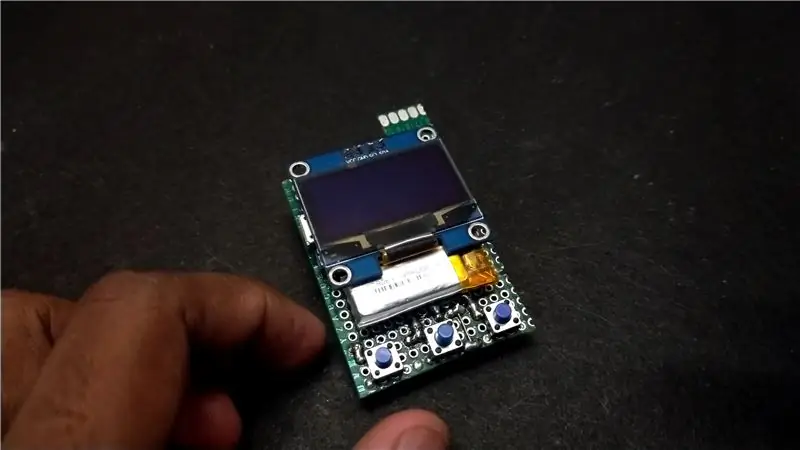

MP3 çalarımızı micro-USB ile şarj etmek için kullanacağımız TP4056 modülünü yerleştiriniz. Lityum polimer pili şarj modülünün yanına yerleştirmek için çift taraflı bant kullandım. Bu, PCB'ye mükemmel şekilde uyan 300Mah'lık bir modüldür. Daha büyük bir tane yaparsanız, mevcut devrede herhangi bir değişiklik yapmadan pili kolayca genişletebilirsiniz.
Son olarak, bitirmek için OLED ekranı lehimleyin, Devre şemasını takip edip bileşenleri aynı sırayla yerleştirirseniz, çalışmak çok daha kolay olacaktır.
7. Adım: Kodun Yüklenmesi ve Son Dokunuşlar



Sonra son bir dokunuş yaptım, pürüzsüz bir yuvarlak köşe vererek ve üst köşede bir delik açtım, böylece bunu bir anahtarlık olarak kullanabilirim!
Şimdi programlama kısmına bakabiliriz!
Gerekli kitaplıkların kurulumu ve bunların nasıl kullanılacağı ile ilgili talimatlar, bu projenin git deposundaki Benioku dosyasında verilmiştir. Sadece talimatları takip edin ve soundpod.rar dosyasındaki Arduino pro mini'ye programlamak için bir FDTI modülü kullanın. Arduino pro mini programlamak için USB'yi desteklemediği için bir FDTI modülü kullanıyoruz.
Son olarak, pilden tasarruf etmek ve şarkıyı çalarken dikkatin dağılmasına neden olmak için Arduino pro mini ve DFplayer'ın ışıklarını kaldırdım.
Adım 8: Biten Proje


Kodu yükledikten sonra devreyi açarsanız Arduino'nun açıldığını ve OLED ekranının çalıştığını görebilirsiniz. Bu MP3 modülünün tüm özelliklerini görmeden önce, bazı müzik dosyalarını SD'ye kopyalayın. Bunun için, klasörlerinizin 01, 02,..etc olarak adlandırılması ve her klasör içindeki dosyalarınızın 001, 002, 003..etc olarak adlandırılması gereken belirli bir adlandırma kuralına uymanız gerekir.
Her şeyi basitleştirmek için GitHub deposunda bu projenin koduyla birlikte bir python betiğim var. Komut isteminde komut dosyasını çalıştırın ve dosyaları DFPlayer'ınız için ücretsiz olarak SD kartınıza aktarabileceğiniz bir GUI arayüzü edinmelisiniz.
Burada istediğiniz kadar klasör oluşturabilir ve dosyalar listesine istediğiniz kadar dosya ekleyebilirsiniz. İstenmeyen klasörleri ve dosyaları da kaldırabilirsiniz (Program, son on yılın yazılımlarına benzeyecek şekilde tasarlanmıştır, bu nedenle mp3 derlememizle eşleşir). SD kartı takın ve soundpod'u açın (MP3 çalarım XD için verdiğim isim bu).
Bu soundpod'un çalışmasını yukarıda yayınlanan videoda görebilirsiniz!
Önerilen:
Arduino ve DFPlayer Mini MP3 Çalar Modülünü Kullanarak LCD'li MP3 Çalar Nasıl Yapılır: 6 Adım

Arduino ve DFPlayer Mini MP3 Çalar Modülü Kullanarak LCD'li MP3 Çalar Nasıl Yapılır: Bugün Arduino ve DFPlayer mini MP3 Çalar Modülü kullanılarak LCD'li MP3 Çalar Yapacağız.Proje SD karttaki MP3 dosyalarını okuyabilir ve duraklatabilir. ve 10 yıl önceki cihazla aynı şekilde oynayın. Bir de önceki şarkı ve sonraki şarkı eğlencesi var
Kızılötesi Kontrollü MP3 Çalar: 6 Adım (Resimli)

Kızılötesi Kontrollü MP3 Çalar: Yaklaşık 10 ABD Doları (USD) karşılığında bir kızılötesi uzaktan kumanda MP3 çalar oluşturun. Her zamanki özelliklere sahiptir: çal, duraklat, sonraki veya önceki çal, tek bir şarkıyı veya tüm şarkıları çal. Ayrıca ekolayzır varyasyonları ve ses kontrolü vardır. Hepsi bir r aracılığıyla kontrol edilebilir
80'ler Tarzı Eriyen Dijital "Dali" Saat: 7 Adımlı (Resimli)

80'lerin Stili Eriyen Dijital "Dali" Saati: Bu Eğitim Tablosu size 80'lerin stilinde bir dijital "dali"nin nasıl oluşturulacağını gösterir. eriyen basamaklı saat. Bu saat tarzına ilk kez 80'lerde çocukken Apple Macintosh'ta rastladım. Bu Eğitilebilir Tablo, yeniden yaratma girişimimi gösteriyor
Bir MP3 Çalar'ı Teyp Çalar'a Bağlama: 6 Adım (Resimlerle)

Bir MP3 Çalar'ı Teyp Çalar'a Bağlama: Müzik dinlemek için bir mp3 çalar veya başka bir stereo kaynağı bir kaset çalara nasıl bağlanır
Dali Tarzı Eritme Saati Nasıl Yapılır: 9 Adım (Resimli)

Dali Tarzı Erime Saati Nasıl Yapılır: Eski plaklarımın hiçbirini dinlemem ama etrafta olmasını gerçekten çok seviyorum. Neyse ki arkadaşlarım da öyle. Bir diğer ortak noktamız ise saatin kaç olduğunu bilmenin takdiridir. Kayıtlarla uğraşıyorum ve sorunumu çözdüm
